Hoe iptv via router op tv aan te sluiten
Interactieve televisie is een zeer populaire dienst en kan een uitstekende vervanging zijn voor andere televisie-uitzendmogelijkheden. Het biedt hoogwaardige uitzendingen van tv-kanalen en kan de functionaliteit van de tv uitbreiden. Er zijn verschillende manieren om iptv aan te sluiten op een tv-ontvanger. Eén ervan gebruikt een router.

De inhoud van het artikel
IPTV aansluiten via router
Interactieve televisie heeft een aantal onmiskenbare voordelen. Onder hen zijn een groot aantal gratis tv-kanalen. Het aantal uitzendkanalen hangt af van welke lijst de gebruiker downloadt. Bovendien hebben eigenaren toegang tot meer high-definition kanalen.
REFERENTIE. Vergeleken met satelliet- of digitale uitzendingen biedt iptv een hogere kwaliteit geluid en uitgezonden beelden.
Daarom sluiten steeds meer bezitters van tv's met de Smart-TV-functie iptv aan. Je hoeft hiervoor geen speciale antenne aan te schaffen. Het enige dat nodig is, is een stabiele breedbandinternettoegang en een router.

REFERENTIE. Na het aansluiten van iptv kan het op meerdere tv-ontvangers worden geconfigureerd.
Alle Smart-TV-modellen hebben de functie om een inkomend signaal te ontvangen via een draad of een ingebouwde Wi-Fi-module. De tweede optie is handiger, omdat er geen extra kabels hoeven te worden aangelegd.
Om iptv op uw tv aan te sluiten, moet u een speciaal programma installeren.U kunt deze downloaden via de juiste applicatie, afhankelijk van het specifieke tv-model.
Instellingen
Het installatiealgoritme is vergelijkbaar met tv's van verschillende fabrikanten. Er zijn echter enkele nuances. Daarom is het de moeite waard om te overwegen hoe verbinding en configuratie worden uitgevoerd op de meest populaire modellen.
LG
Eerst moet u een speciale applicatie downloaden en installeren en vervolgens doorgaan met verdere instellingen:
- je moet naar het menu TV-instellingen gaan en "App Store - Lg Smart World" openen;
- zoek SS IPTV in de winkel, download het en installeer het, volg de aanwijzingen;
- nadat de installatieprocedure is voltooid, moet het hulpprogramma worden gestart en de lijst met vereiste kanalen worden gedownload.
REFERENTIE. Als u het hulpprogramma niet uit de winkel kunt downloaden, kunt u dit doen vanaf de officiële website van de fabrikant. Het programma moet worden uitgepakt op een USB-stick en vervolgens op de tv-ontvanger worden geïnstalleerd.
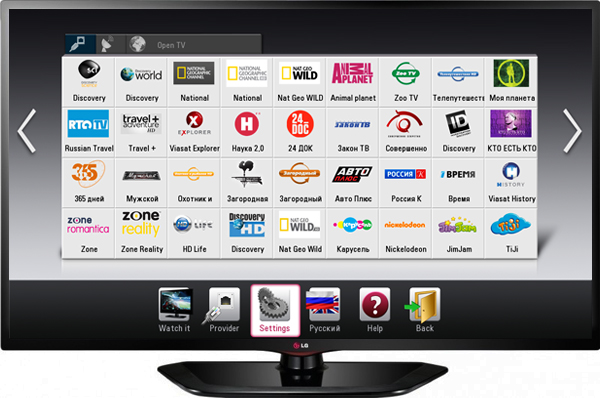
Samsung
Eerst moet u verbinding maken met internet en een speciaal hulpprogramma downloaden.
- U moet Smart Hub openen. Dit kan worden gedaan met behulp van de afstandsbediening, daarop moet u op de knop "A" drukken.
- Als er nog geen account is aangemaakt, moet u dit alsnog doen. U moet een gebruikersnaam en wachtwoord opgeven.
- Ga vervolgens naar het menu "Instellingen" en selecteer het tabblad "Ontwikkeling".
- In het veld dat verschijnt, moet u het IP-adres van de gebruiker invoeren.
- Daarna moet u de apparaten synchroniseren en vervolgens op "Enter" drukken.
- nStreamPlayer zou moeten verschijnen in de lijst met beschikbare programma's en applicaties.
- De laatste stap is het downloaden van de lijst met vereiste kanalen.
Als de zenderlijst na het verbinden niet wordt weergegeven, is er mogelijk geen netwerkverbinding of is de gedownloade zenderlijst verouderd. Controleer of het internet goed werkt of werk de lijst bij.
Als u alle verbindingsfasen kent, kunt u zelfstandig de uitzending van interactieve televisie thuis opzetten. Geniet vervolgens van uw favoriete zenders.






